bonjour
Dans ce article SSIS, nous allons voir comment charger plusieurs fichiers Excel dans une base de données avec un seul package avec SSIS 2012
pour commencer il faut vérifier bien vos fichiers se trouver dans le même dossier
Créer un nouveau projet d’intégration de service nommé « pointage » créez un nouveau
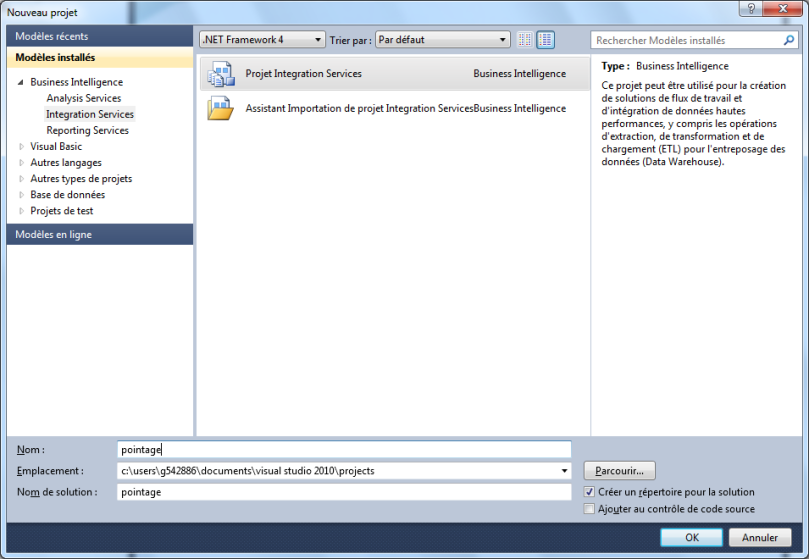
En supposant maintenant que tous Mes fichiers Excel ci-dessus contiennent des données dans la feuille « Feuille1 » avec le schéma ci-dessous

1- Premièrement, vous devez faire intervenir une boucle, pour cela dans l’onglet control flow, sélectionner l’outil « Foreach loop container » et faite le glisser sur votre espace de travail
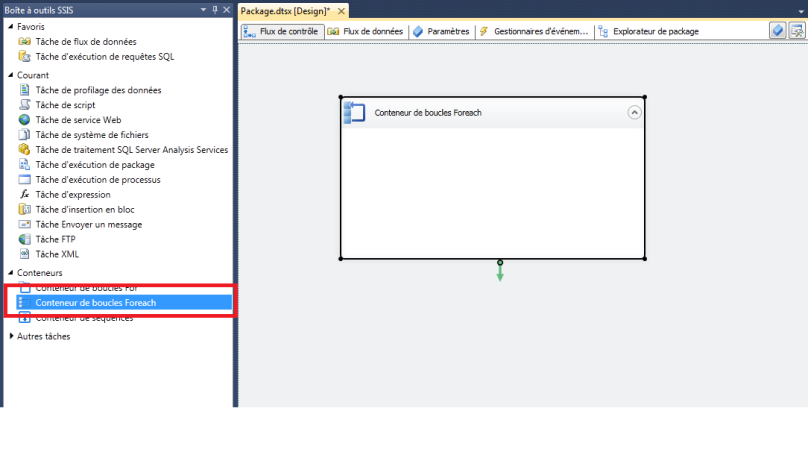
Faites un clic droit sur le conteneur de boucles Foreach et sélectionnez Modifier.
Puis, cliquez sur Collection « Collection onglet ». Attribuer chemin du dossier et le type de fichier comme
indiqué ci-dessous

Puis, dans l’onglet Mappage Variable , dans le sous menu « variable », cliquez sur nouveau variable et remplissez les paramètres de votre variable
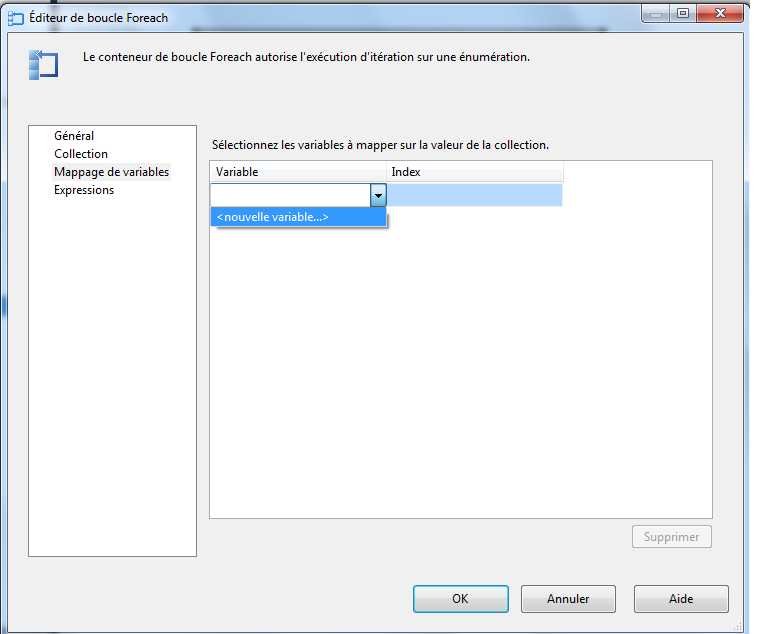
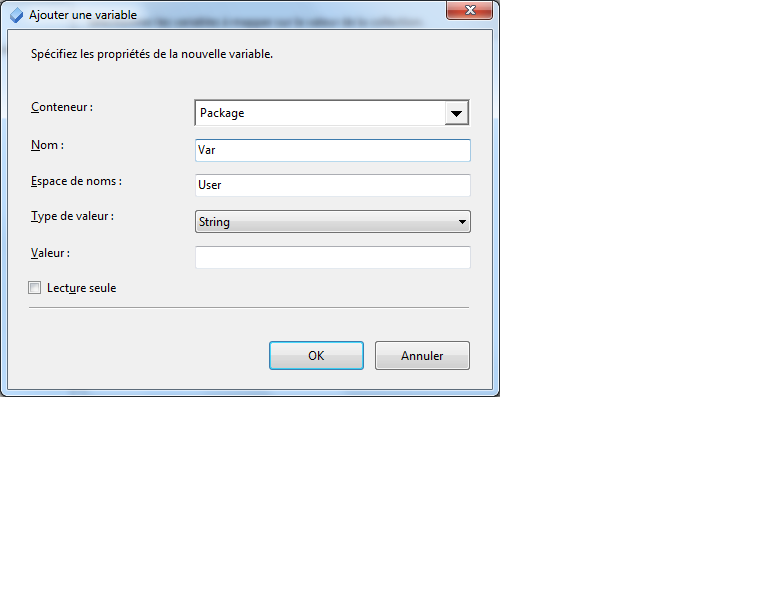
Faites glisser un « Tâche de flux de données » à l’intérieur
du boucle Foreach Conatainer », tâche de flux de données
et essayer de crré une connexion vers une source Excel
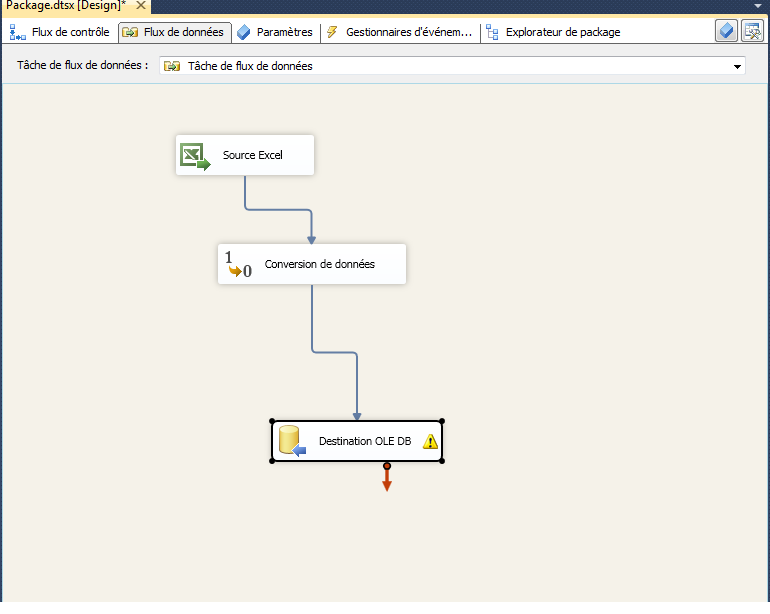
Ensuite, dans l’onglet Connection manager situé au bas de votre écran, rendez-vous dans les propriétés de connexion de votre fichier Excel
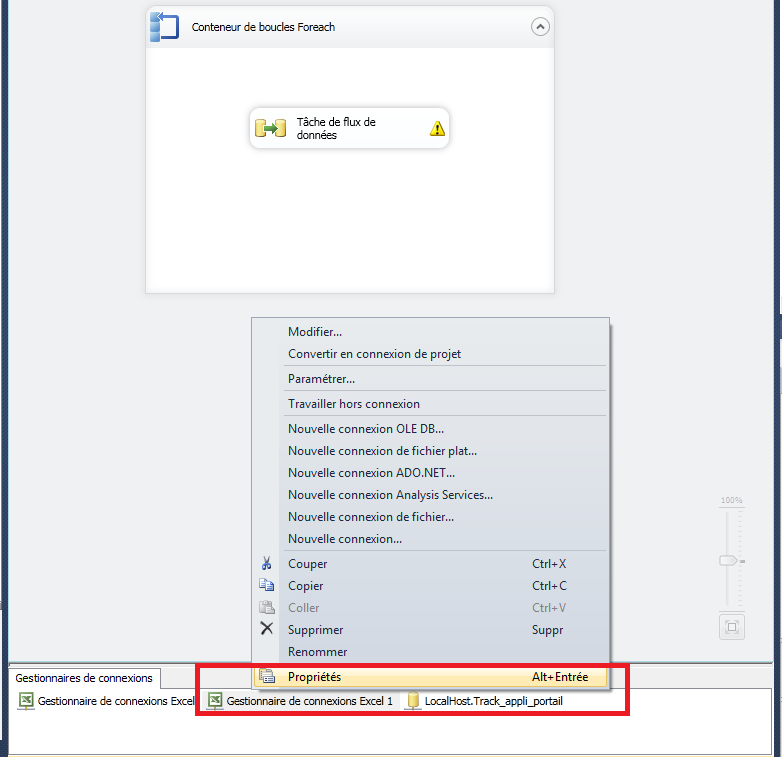
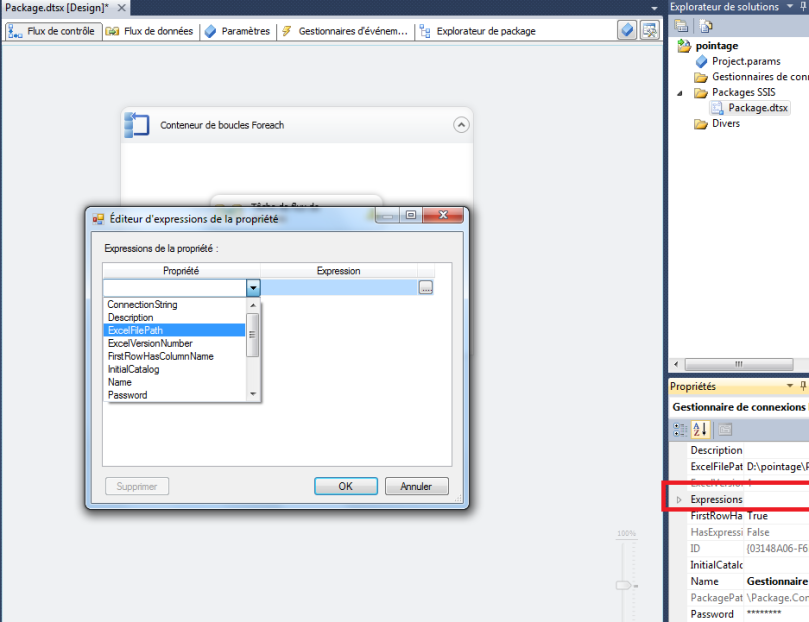
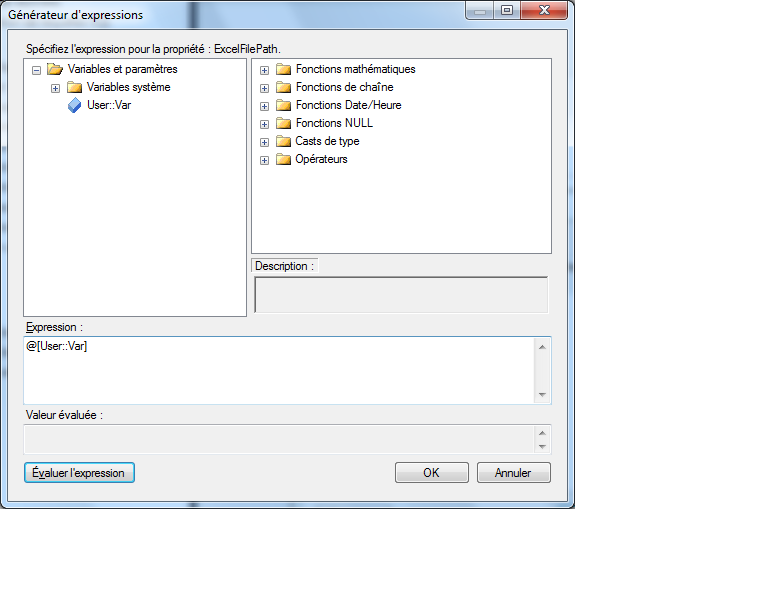
n’oublier pas de Réglez propriété DelayValidation = TRUE sur la tâche de flux de données
Executant miantenant le package et voyant la résultat

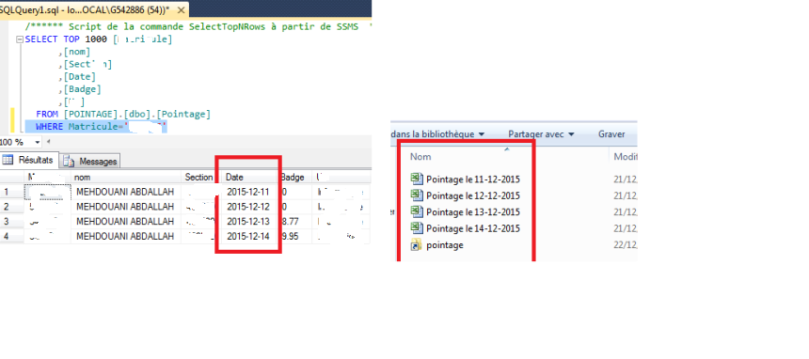
Bonne lecture

bonsoir, je veux savoir comment vous avez configurer la variable car ce n’était pas précis (initialisation , parcours ..).Merci
J’aimeJ’aime